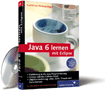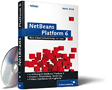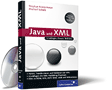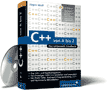22.4 Wireless Toolkits 

Um für die Java ME Software zu entwickeln, müssen Java-Programme mit einer speziellen Bibliothek programmiert werden. Hersteller von mobilen Endgeräten mit Java-Unterstützung bringen solche Entwicklungssysteme mit, aber auch Sun.
22.4.1 Sun Java Wireless Toolkit for CLDC 

Diese MIDP-/CLDC-Bibliothek sowie eine Software-Emulation eines mobilen Endgeräts bringen eine Programmsammlung namens Sun Java Wireless Toolkit for CLDC (http://java.sun.com/products/sjwtoolkit/) mit. Nach dem Download – zum Beispiel der Windows-Version sun_java_wireless_toolkit-2_5_2-windows.exe – kann sie installiert werden, zum Beispiel nach C:\Programme\Java\WTK2.5.2.
Im bin-Verzeichnis der Installation liegt das Programm ktoolbar.bat, welches ein grafisches Dienstprogramm startet (es ist nach der Installation auch im Start-Menü von Windows unter Sun Java (TM) Wireless Toolkit 2.5.2 for CLDC • Wireless Toolkit 2.5.2 verfügbar). Unter Open Project… lässt sich aus einer Liste von Programmen auswählen, etwa UIDemo. Nach dem Auswählen startet Run in der Symbolleiste den Handy-Emulator und führt das Midlet aus.
Um effektiv Java ME-Software zu schreiben, sollten Entwickler eine Entwicklungsumgebung nutzen. Es bieten sich Erweiterungen für Eclipse und NetBeans an. Die NetBeans-Unterstützung ist sehr gut gelungen; unter anderem lassen sich grafische Dialoge und Seitenverläufe mit dem GUI-Builder entwerfen.
22.4.2 Eclipse-Plugin 

Das Plugin EclipseME (http://eclipseme.org/) ermöglicht eine schöne Unterstützung aus Eclipse heraus mit Debug-Möglichkeiten und Emulatoren. Es nutzt dabei das installierte Sun Wireless Toolkit. Die Installation ist einfach und nutzt die Möglichkeit von Eclipse, eine Update-Seite einzurichten (http://eclipseme.org/docs/installEclipseME.html). Installieren wir EclipseME von der Seite http://www.eclipseme.org/updates/.
Nach dem Neustart gilt es, das Wireless Toolkit einzustellen (http://eclipseme.org/docs/configuring.html). Dazu muss zunächst unter Window • Preferences • J2ME • Device Management mit Import das Toolkit eingebunden werden. Stellen wir das Verzeichnis auf C:\Programme\ Java\WTK2.5.2\, findet Eclipse diverse Konfigurationen.
Die Konfiguration ist damit abgeschlossen.
Ein neues Java ME-Projekt
Mit Eclipse ME ist ein neues Java ME-Projekt mit File • New • Other…, dann J2ME Midlet Suite schnell erzeugt. Im Erschaffen-Dialog muss ein Name für das Projekt vergeben werden, ansonsten können alle Einstellungen wie die standardmäßig vorhandenen übernommen werden. (Aufgrund eines Fehlers unter Eclipse 3.3 sollte Eclipse dann neu gestartet werden.)
Ist das Projekt angelegt, so legt File • New • Other… • J2ME Midlet ein Programm für das mobile Endgerät an. Wir nennen es HelloMIDlet.
Listing 22.1 com/tutego/insel/me/HelloMIDlet.java
package com.tutego.insel.me; import javax.microedition.midlet.*; import javax.microedition.lcdui.*; public class HelloMIDlet extends MIDlet implements CommandListener { private Command exitCommand; private Display display; public HelloMIDlet() { display = Display.getDisplay( this ); exitCommand = new Command( "Ende", Command.SCREEN, 2); } public void startApp() { TextBox t = new TextBox( "Hello MIDlet", "Wireless Internet", 256, 0 ); t.addCommand( exitCommand ); t.setCommandListener( this ); t.setTicker( new Ticker("Java ME is cool") ); display.setCurrent( t ); } public void pauseApp() { } public void destroyApp( boolean b ) { } public void commandAction( Command c, Displayable s ) { if ( c == exitCommand ) { destroyApp( false ); notifyDestroyed(); } } }
Wie andere Java-Programme auch, lässt es sich über das Run-Menü starten. Im Package-Explorer wird dazu im Kontextmenü der Datei HelloMIDlet.java ausgewählt: Run As • Emulated J2ME Midlet.

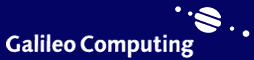
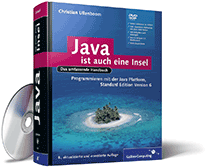

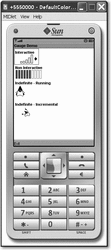
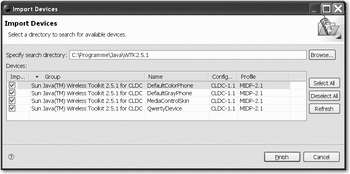
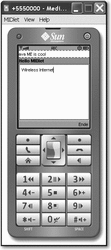
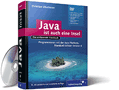
 Jetzt bestellen
Jetzt bestellen